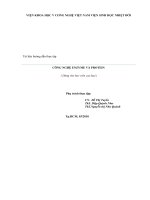Tài liệu LogMeIn Free với những công nghệ mới tiết kiệm năng lượng giúp máy vi tính có thể được mở suốt ngày pptx
Bạn đang xem bản rút gọn của tài liệu. Xem và tải ngay bản đầy đủ của tài liệu tại đây (69.54 KB, 3 trang )
LogMeIn Free với những công nghệ mới tiết kiệm năng
lượng giúp máy vi tính có thể được mở suốt ngày
Với đường truyền ADSL luôn thường trực kết nối, và với những công nghệ mới tiết kiệm
năng lượng giúp máy vi tính có thể được mở suốt ngày, việc bạn từ một nơi rất xa điều
khiển chiếc máy vi tính của mình ở nhà qua Internet giờ đây trở nên hoàn toàn khả thi.
Bạn chỉ cần sự trợ giúp của một dịch vụ trên web thông qua một phần mềm cài sẵn trong
máy ở nhà của mình, và một trong những dịch vụ như thế là LogMeIn.
Điều khiển từ xa (remote access) đề cập trong bài này là khả năng đăng nhập vào một máy
tính hay mạng từ một khu vực khác qua internet. với khả năng này, bạn có thể điều khiển
hoạt động của một máy tính ở cách xa mình... hàng ngàn cây số!
Việc điều khiển từ xa được thực hiện theo cách tạo bản sao máy tính (duplicate desktop):
Máy tính điều khiển nhận được một bản sao hình ảnh màn hình từ máy được điều khiển.
Bản sao này sẽ được cập nhật thường xuyên, ví dụ như sau một khoảng thời gian xác định
hoặc khi có một sự thay đổi trên màn hình được ghi nhận từ phần mềm điều khiển từ xa
nằm trên máy được điều khiển.
Phần mềm trên máy tính điều khiển sẽ giám sát các hoạt động của chuột, bàn phím. Bất kỳ
hoạt động nào được thực thi đều sẽ được gửi đến máy được điều khiển, nơi mà phần mềm
điều khiển từ xa sẽ giả lập các hoạt động này. Khi đó, máy được điều khiển sẽ tuân theo
các hoạt động như thể chúng được đưa ra từ chính máy đó.
Hiện tại có nhiều phần mềm hoạt động dựa trên phương thức này, có thể kể đến như:
ReMote PC, NetOP Remote Control, GoToMyPC, LogMeIn. Bài viết này sẽ giới thiệu
cách cài đặt và sử dụng LogMeIn.
Tính năng:
LogMeIn cung cấp một giải pháp hỗ trợ và điều khiển máy tính từ xa một cách hoàn hảo,
nhanh chóng và an toàn. Dịch vụ sẽ cung cấp các tính năng ưu việt như: sao lưu (backup)
dữ liệu, chia sẻ và quản lý file, đồng bộ hóa dữ liệu, in tài liệu từ xa, và hỗ trợ khách hàng
theo yêu cầu.
LogMeIn hiện có 2 sản phẩm cơ bản là LogMeIn Free (miễn phí - chỉ có tính năng điều
khiển từ xa) và LogMeIn Pro (trả phí - gồm nhiều tính năng cao cấp hơn bản Free, ví dụ
như tính năng download có resume).
Hướng dẫn kỹ thuật
Cài đặt:
Trước hết cần phân biệt 2 đối tượng:
- Máy đích (target computer) là máy tính được điều khiển từ xa. Yêu cầu đối với máy này
là có kết nối Internet và có quyền admin để cài đặt phần mềm.
- Máy tại chỗ (local computer) là máy dùng để điều khiển máy đích nói trên. Yêu cầu đối
với máy này cũng chỉ cần có kết nối Internet (nhưng nên sử dụng ADSL để có tốc độ kết
nối và truyền tải nhanh).
Thao tác cài đặt cụ thể (tại máy đích) như sau:
- Vào trang web ( bấm Create An
Account bên góc phải, trên cùng màn hình, bạn sẽ có được bản liệt kê các sản phẩm khác
nhau của LogMeI
- Để làm quen dần với LogMeIn, bạn nên chọn sản phẩm LogMeIn Free vì nó dễ sử dụng
nhất, nhưng chỉ có tính năng điều khiển từ xa. Bạn bấm Sign Up, màn hình sẽ xuất hiện
trang đăng ký tài khoản mới
- Việc đăng ký khá dễ dàng, bạn nhập địa chỉ email và chọn mật khẩu để nhớ. Sau khi hoàn
thành việc đăng ký, bạn phải thêm máy tính vào tài khoản LogMeIn của mình để được điều
khiển từ xa sau này bằng cách chọn nút Add Computer .- Lúc này hệ thống sẽ kích hoạt để
tải về file cài đặt LogMeIn.exe, bạn chọn Download Now. Nếu có trục trặc (như bạn đang
vận hành hệ thống chặn pop-up chẳng hạn) thì LogMeIn sẽ cho bạn link để tải. Hoặc tải
trực tiếp file zip (4.12 MB) từ link sau:
( />Quá trình cặt đặt file LogMeIn khá đơn giản. Cho chạy file LogMeIn.exe vừa tải về. Chọn
Next khi xuất hiện màn hình Setup, chọn I Agree để đồng ý các điều khoản sử dụng phần
mềm, chọn vùng cài phần mềm trên ổ cứng của bạn, cuối cùng bấm Finish để hoàn tất việc
cài đặt. Ở bước này, như đã nói ở trên, bạn phải có đầy đủ quyền admin.
Khi cài đặt thành công, biểu tượng của LogMeIn sẽ xuất hiện ở khay hệ thống và sẽ tự hoạt
động nối với server của LogMeIn mỗi lần Windows khởi động.
- Bấm nút Go to my computer. Bạn sẽ có một danh sách các máy đích trong tài khoản của
mình. Để thêm các máy khác vào danh sách này, bạn vào lại tài khoản của mình đã đăng
ký trên trang web, lập lại việc bấm nút Add Computer.
Bạn có thể bấm vào nút Computer Settings để xem và thiết lập các thông số về máy đích
(có thể thêm, xóa, đổi tên để tiện quản lý).
Ngoài ra bạn thể thiết lập thêm người dùng cấp 2 (Secondary User) bằng cách cung cấp địa
chỉ email, mật khẩu. Người dùng cấp 2 chỉ có quyền điều khiển trên những máy tính mà
bạn chỉ định.
Sử dụng LogMeIn:
Để điều khiển máy đích, bạn có thể sử dụng một máy tính bất kỳ nhưng khác với máy mà
bạn đã thêm vào danh sách trong tài khoản LogMeIn đã nói ở trên.
- Vào trang web ( đăng nhập bằng tài
khoản LogMeIn của bạn (đã tạo ở phần Cài đặt). Bấm vào máy đích mà bạn muốn điều
khiển, ở ví dụ dưới đây, máy đích là “Home”
- Tiến trình kết nối sẽ diễn ra tự động, lúc này chương trình sẽ cài đặt phần ứng dụng Java
để điều khiển máy đích. Bạn bấm Run để chạy phần ứng dụng 3Ams Labs ActiveX
Clients. Khi thiết lập phần ứng dụng này hoàn tất, máy tại chỗ (máy tính bạn sử dụng) đã
được kết nối với máy đích. Bạn hãy đăng nhập bằng tài khoản với username và password
như là bạn đang ngồi trước máy đích vậy.
- Sau khi đăng nhập thành công, chương trình sẽ xuất hiện hộp thoại tùy chọn khi kết nối.
Bạn nên để mặc định và bấm Proceed. Tiến trình kết nối diễn ra tự động, khi kết nối thành
công bạn sẽ thấy .
Lúc này bạn đã có thể sẵn sàng mở các ứng dụng, các file, điều khiển bàn phím, chuột như
là bạn đang ngồi trước máy đích vậy.
Lưu ý: Bạn chỉ có thể điều khiển máy đích từ xa khi máy đó đang online, tức là máy đang
mở, đang kết nối Internet và phần mềm LogMeIn đang hoạt động.
Địa chỉ download phần mềm miễn phí tại đây